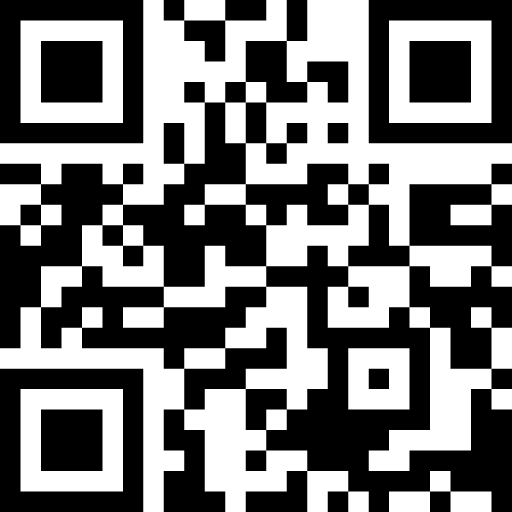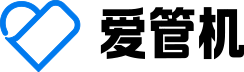对不符合要求或质检不合格的物品,退回给供应商,需在回收退回中执行退回流程
1.待退回物品
1.1. 多维度查询
1.1.1. 输入/扫描物品编号、IMEI、第三方条码等其他查询项
1.1.2. 点击回车/搜索,查询满足条件的待退回物品列表
1.1.3. 点击搜索-重置,清空所有查询项
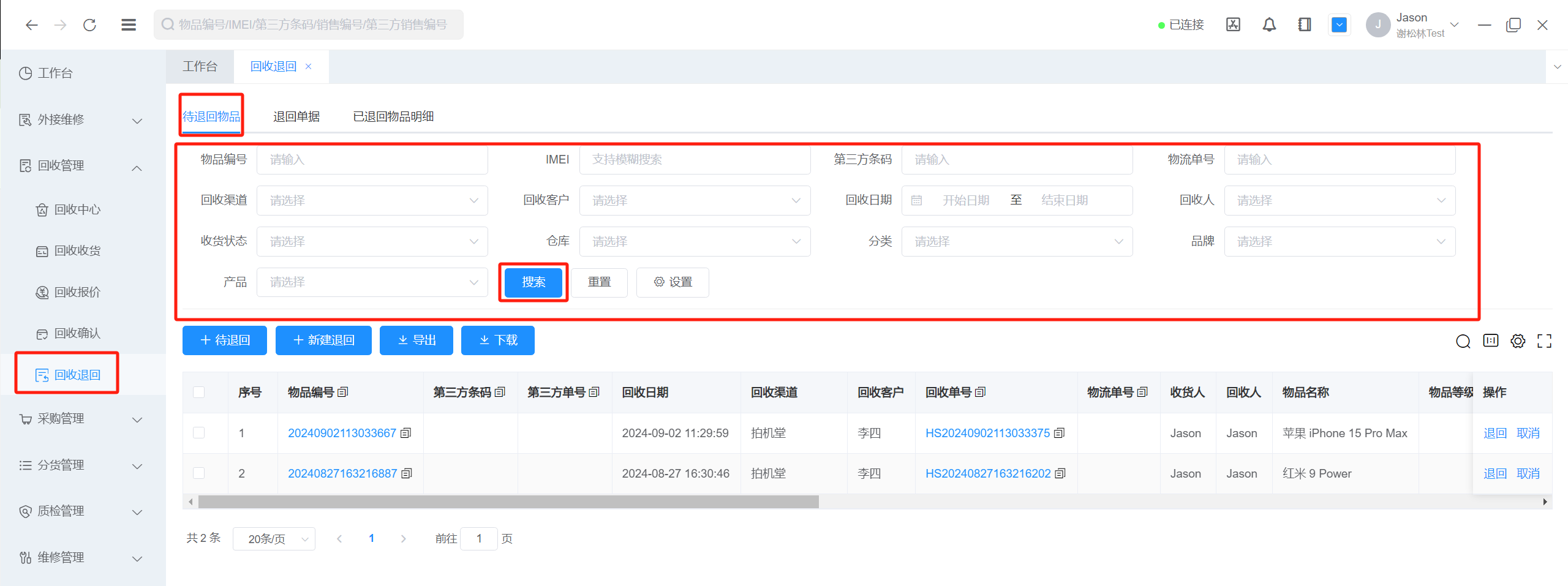
1.1.4. 点击搜索-设置,可以设置该表单的查询条件,查询条件将保存,下次进入该页面将自动展示设置查询项

1.1.5. 查询结果展示设置,包括筛选展开/收起、列宽自适应、列设置、全屏
(1)筛选展开/收起,点击可收起或展开搜索查询选项区域,方便查看查询结果数据
(2)列宽自适应,默认为页面自适应,如果查询结果字段无法看全,点击该按钮查询结果所有字段将展开按列内容长度自适应显示,可通过鼠标拖动横向滚动条查看更多字段
(3)列设置,字段太多/太少看起来不方便,可点击列设置后,勾选需查询结果中显示/隐藏的字段,鼠标按住字段可拖动显示排序,越往上的字段在列表中将越靠前显示,可设置左侧固定或右侧固定显示的字段,点击右上角重置按钮,可以恢复系统默认设置的字段顺序和显示项
(4)全屏,对于小屏幕,看起来不太方便,可以点击全屏,该页面将会全屏显示,再次点击全屏可以恢复非全屏显示

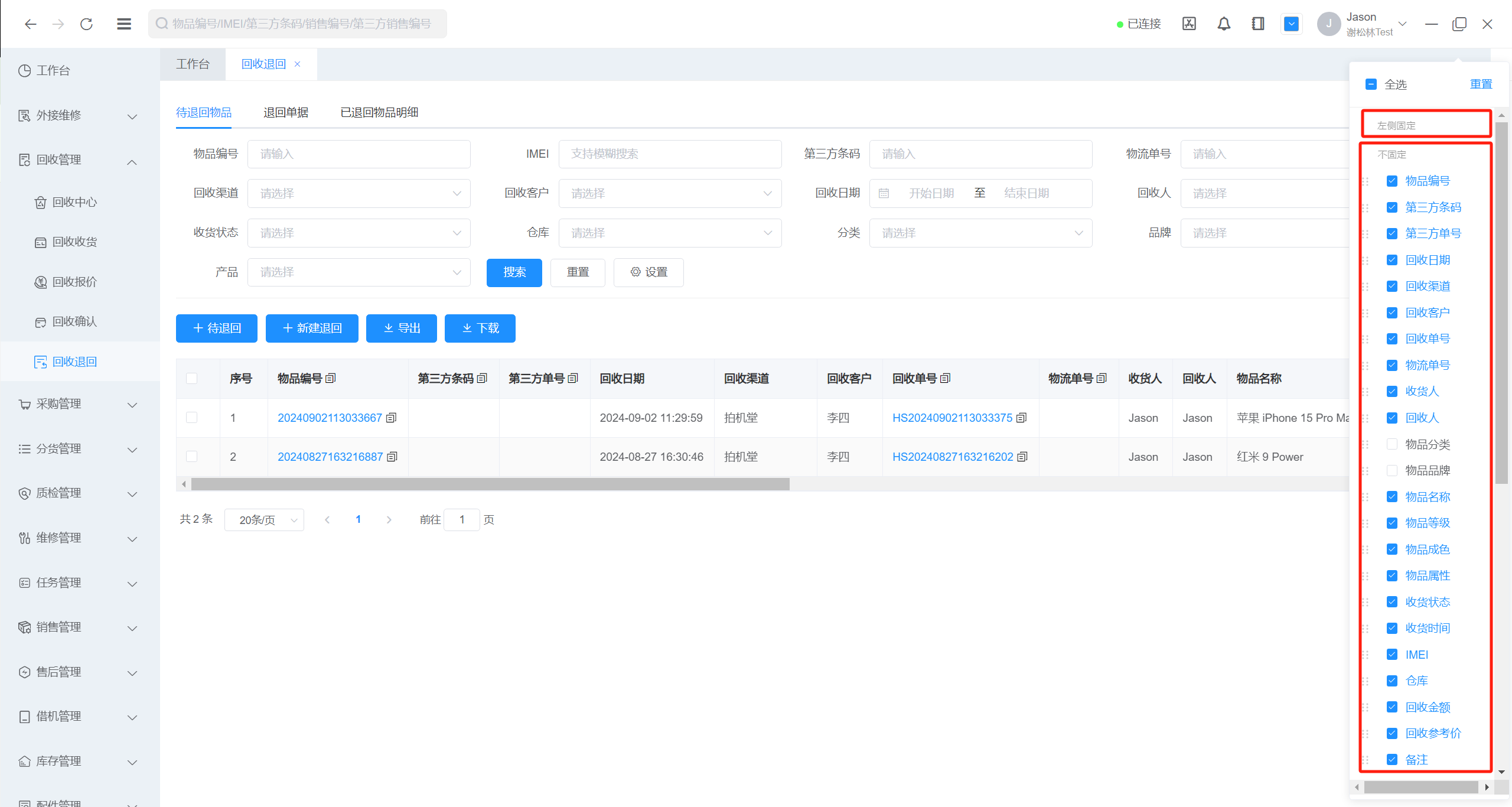
1.2. 待退回列表
1.2.1. 查询待退回列表中,支持批量或单个复制物品编号、第三方条码、第三方单号、回收单号、物流单号、IMEI、自定义码
1.2.2. 点击待退回物品行尾退回按钮,跳转新建退回单,进入新建退回单页面
1.2.3. 点击待退回物品行尾取消按钮,从待退回列表中删除该行记录
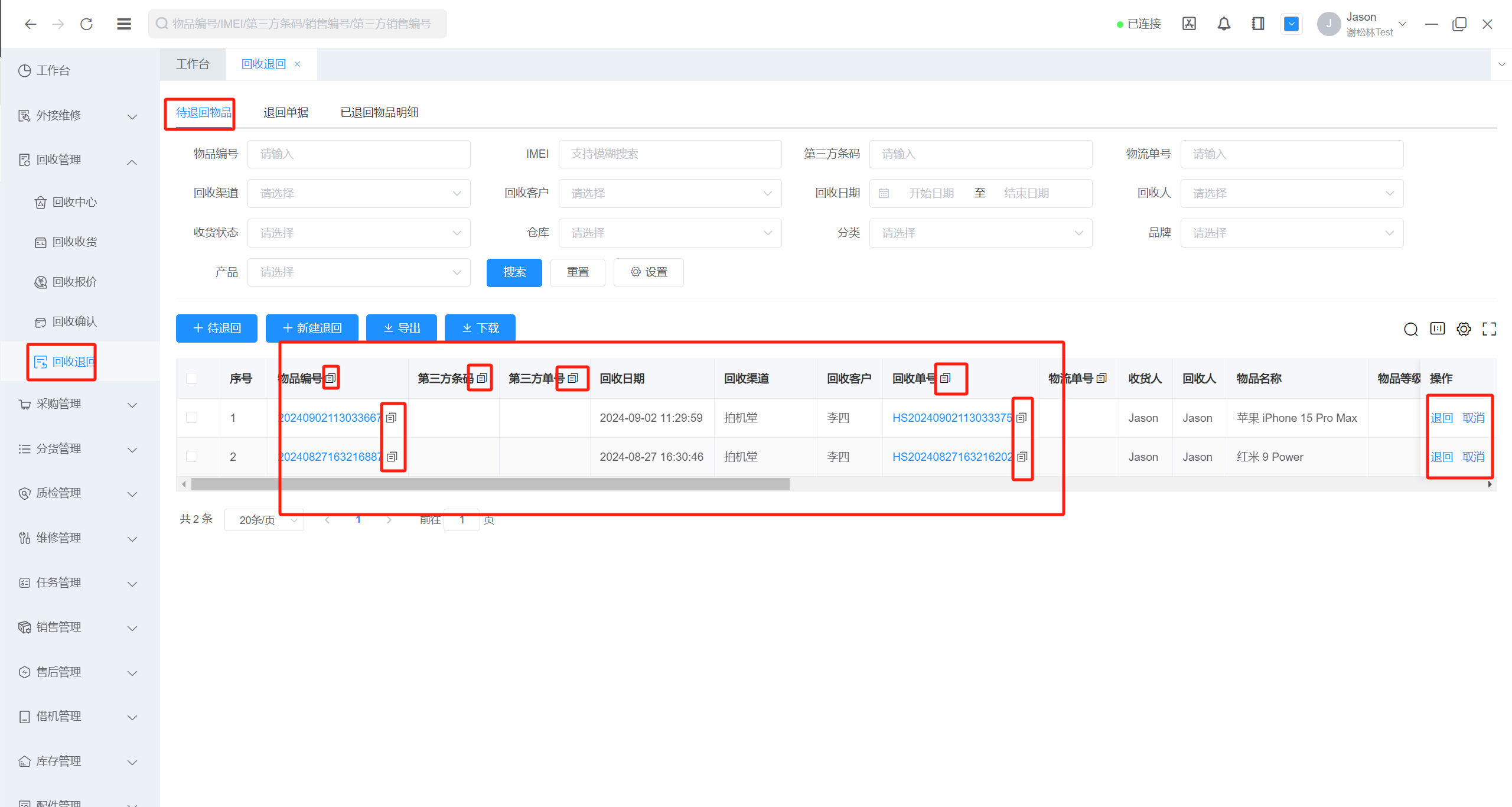
1.3. 查看回收物品详情
点击待收货物品列表中物品编号,进入查看回收物品详情
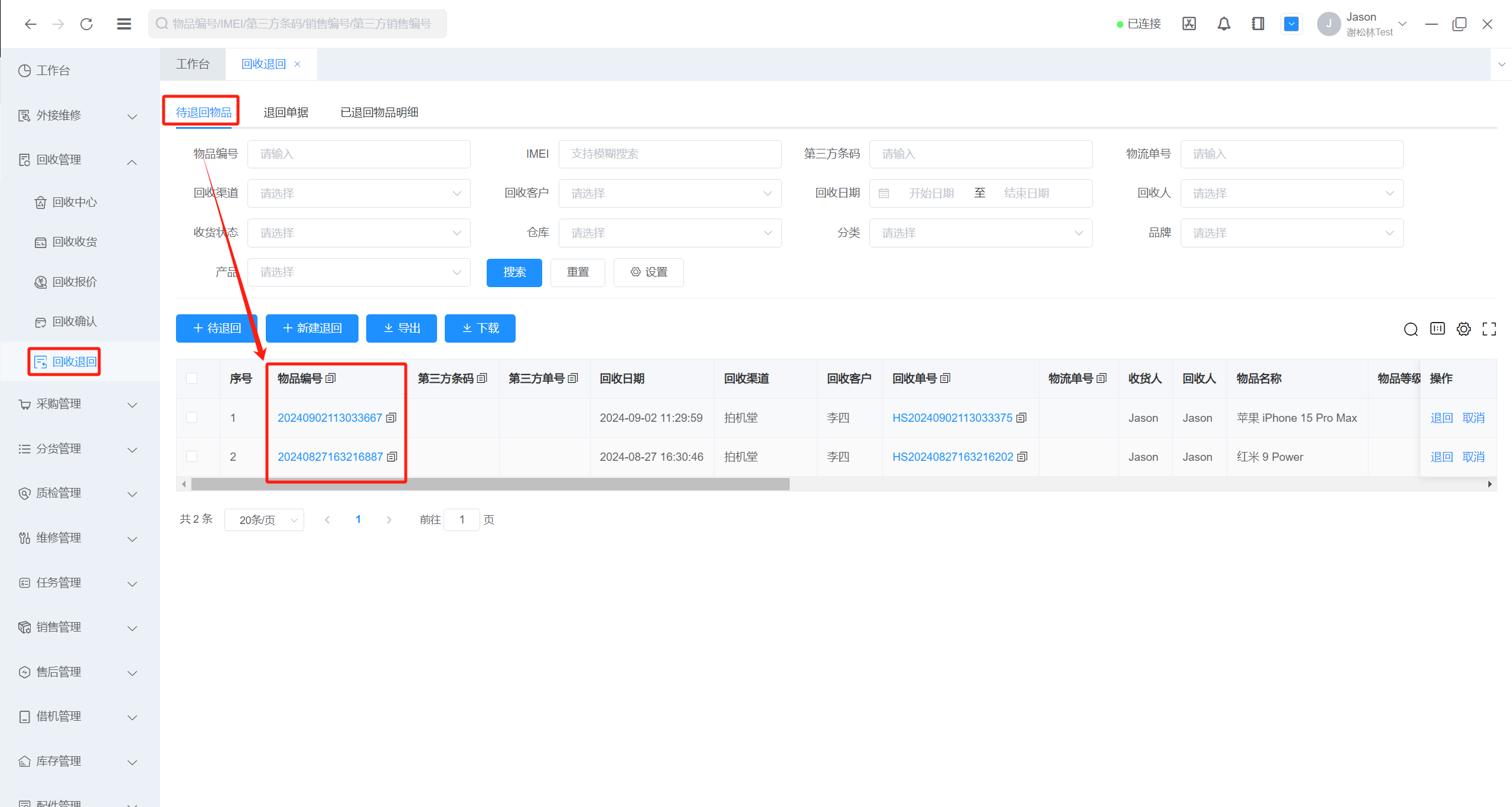
1.4. 查看回收单详情
1.4.1. 点击回收单号或单据行尾操作中点击查看按钮
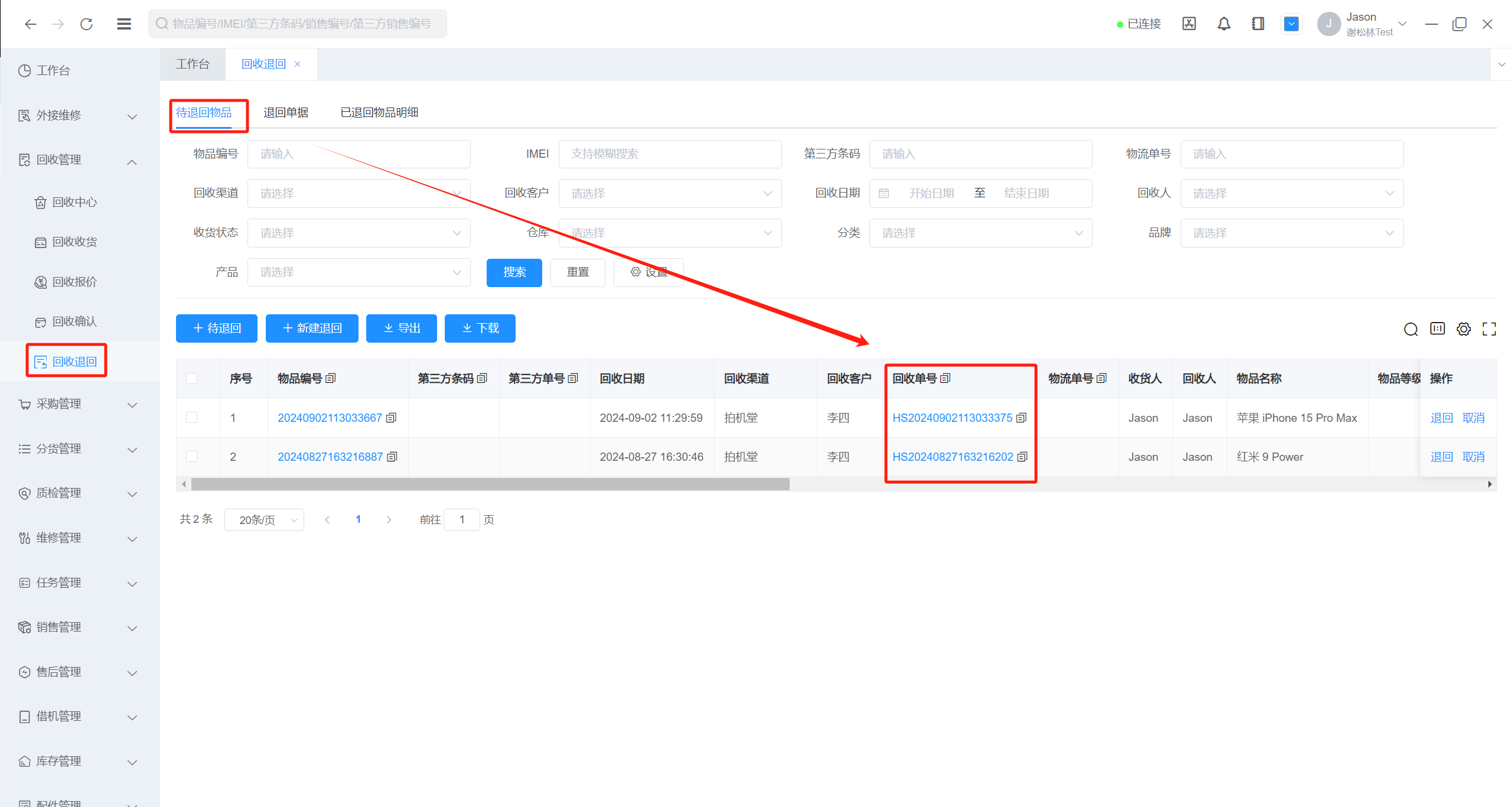
1.4.2. 进入查看回收单据
(1)点击待回收物品列表中回收单号-查看回收单详情,包括基础信息、物品列表
a. 基础信息,点击物品信息设置,可设置是否显示某些物品字段、字段占列数,字段颜色、字段顺序,单据信息包含回收日期、回收渠道、回收客户、回收人、收货状态、物流单号、第三方单号、单据日期、回收单号、回收金额、备注和单据审核状态
b. 物品列表,点击导出,导出回收物品列表;点击物品标签,为所有物品打印标签;物品列表设置包括列宽自适应(按字段长度显示列)、列字段(选择需要显示隐藏的列)、全屏设置(全屏查看物品列表)
(2)反审核,已审核状态下,如需对回收单内容重新编辑,如修改物品、修改回收信息,点击反审核,返回回收管理-回收中心-回收单据-选择回收单据-编辑-完成编辑后-提交审核
(3)设置,鼠标移入,可勾选基础信息、物品列表、附件列表的显示和隐藏
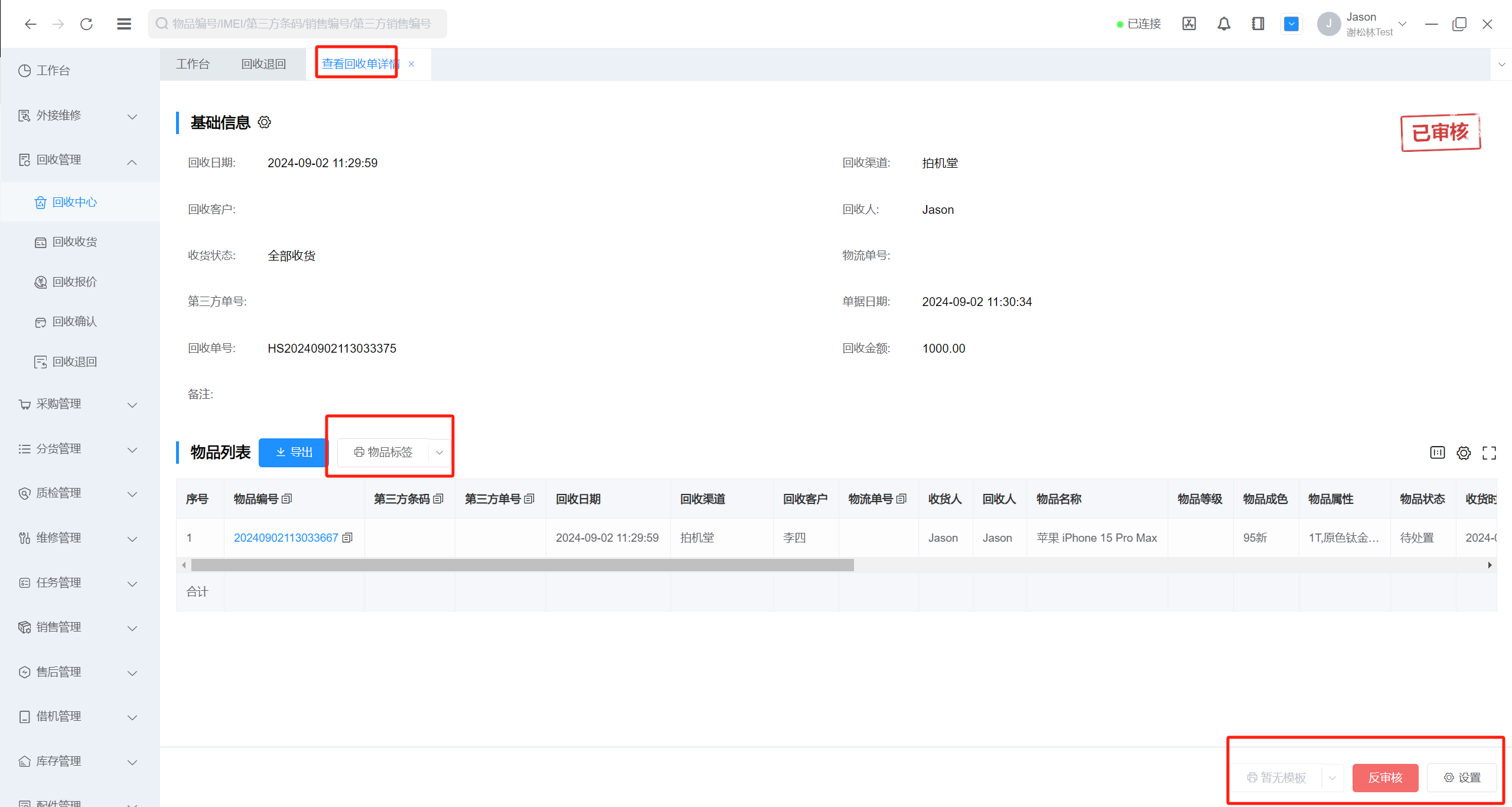
1.5. 新建待退回单
1.5.1. 点击待退回,跳转新建待退回
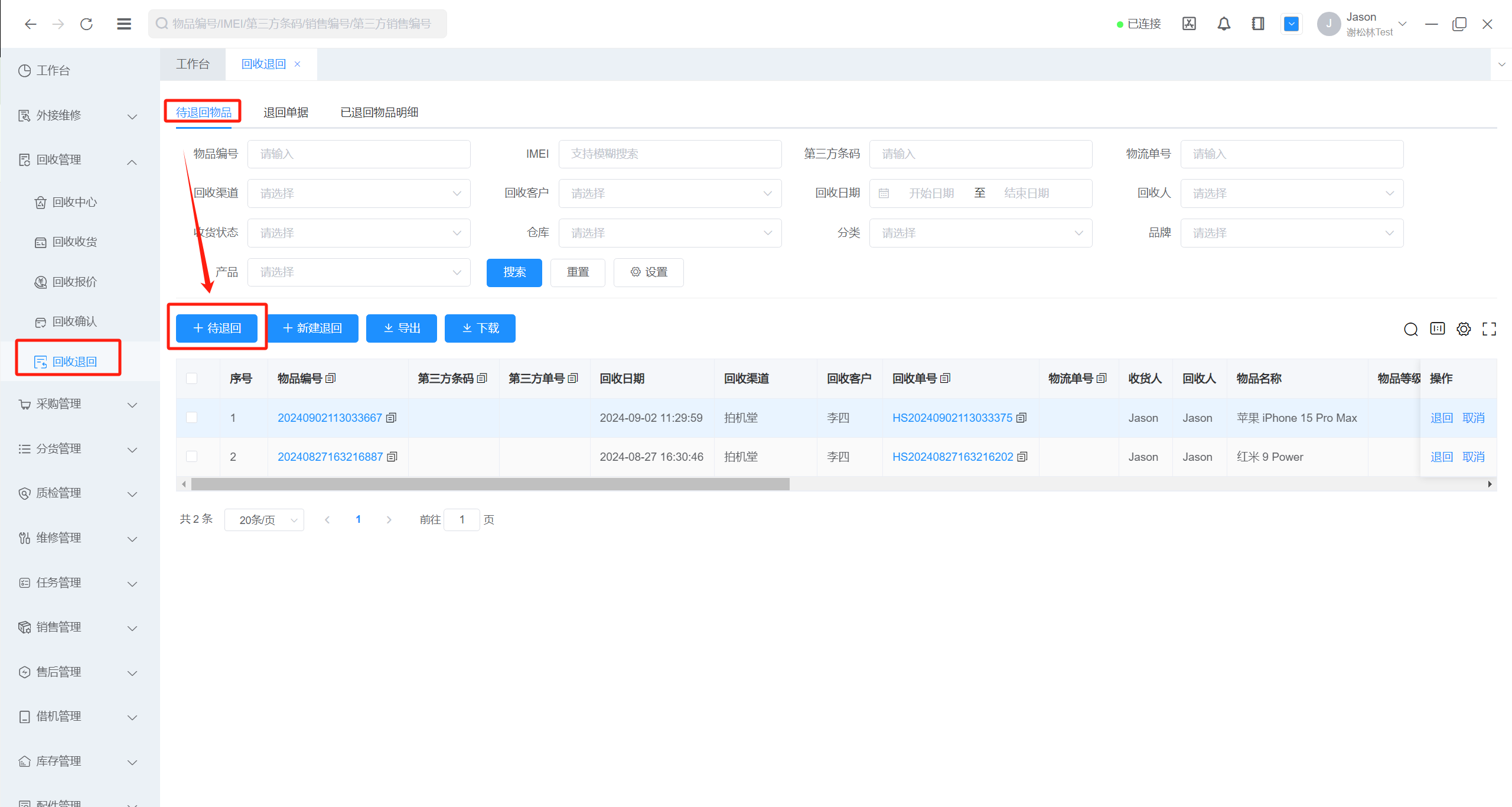
1.5.2. 添加待退回物品列表
(1)搜索或扫码添加物品,未确认回收,且非待审核的物品可进行待退回
a. 右上角下拉选择扫码添加,扫描物品条码或手动输入物品编号/IMEI/第三方条码,点击确认添加查询到的物品
b.右上角下拉选择IMEI(模糊),输入包含目标数字的IMEI,多个用逗号分隔,点击确认添加查询到的物品
(2)物品列表查看设置
a. 列宽自适应,默认为页面自适应,如果查询结果字段无法看全,点击该按钮查询结果所有字段将展开按列内容长度自适应显示,可通过鼠标拖动横向滚动条查看更多字段
b. 列设置,字段太多/太少看起来不方便,可点击列设置后,勾选需查询结果中显示/隐藏的字段,鼠标按住字段可拖动显示排序,越往上的字段在列表中将越靠前显示,可设置左侧固定或右侧固定显示的字段,点击右上角重置按钮,可以恢复系统默认设置的字段顺序和显示项
c. 全屏,对于小屏幕,看起来不太方便,可以点击全屏,该页面将会全屏显示,再次点击全屏可以恢复非全屏显示
1.5.3. 提交待退回
已添加到物品列表中的物品可在行尾进行删除,从已添加的物品列表勾选待退回物品或不选默认全部,点击右下角提交按钮
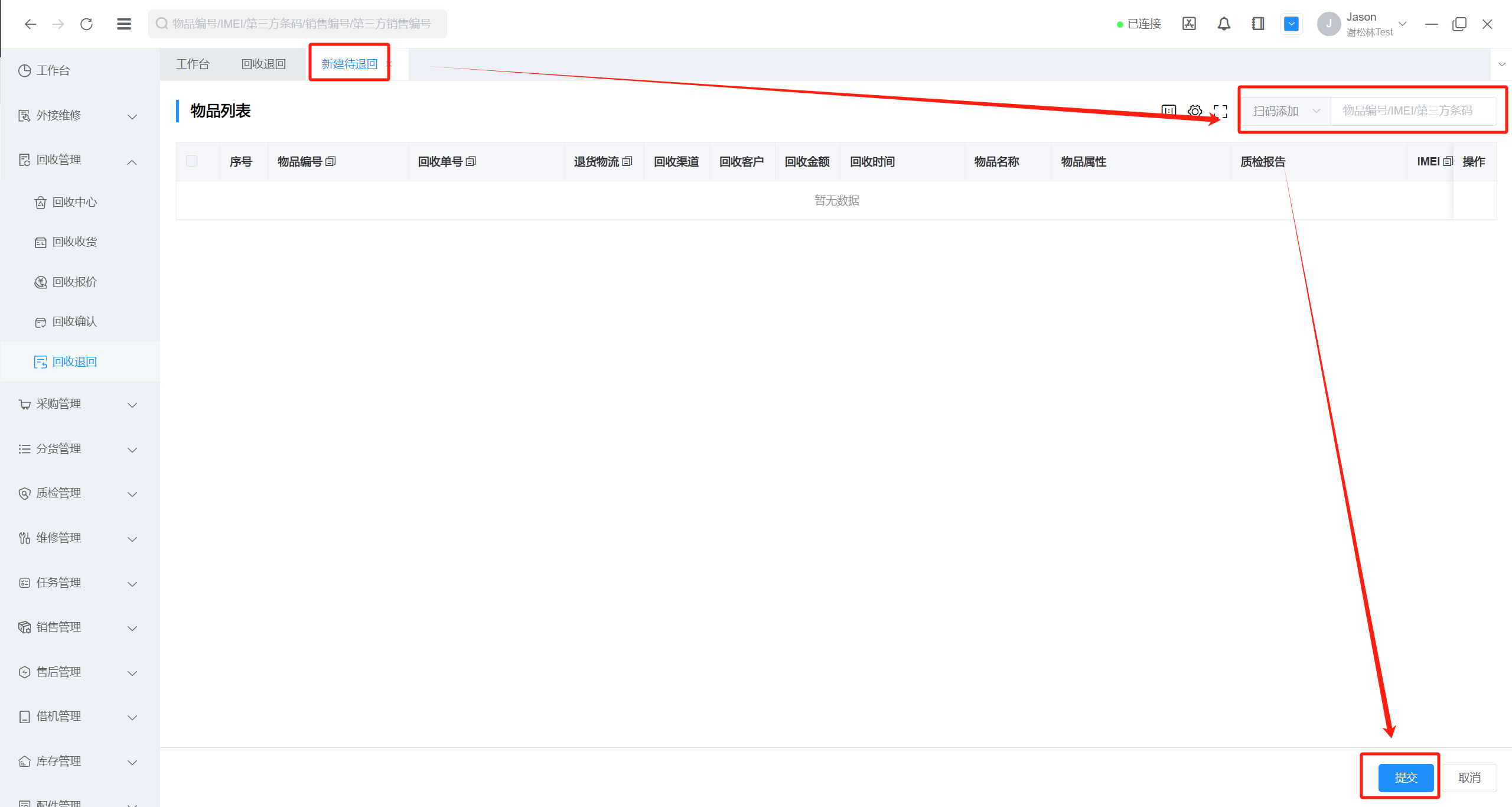
1.5. 新建退回单
点击回收管理 - 回收退回 - 待退回物品 - 新建退回,进入新建退回单页面
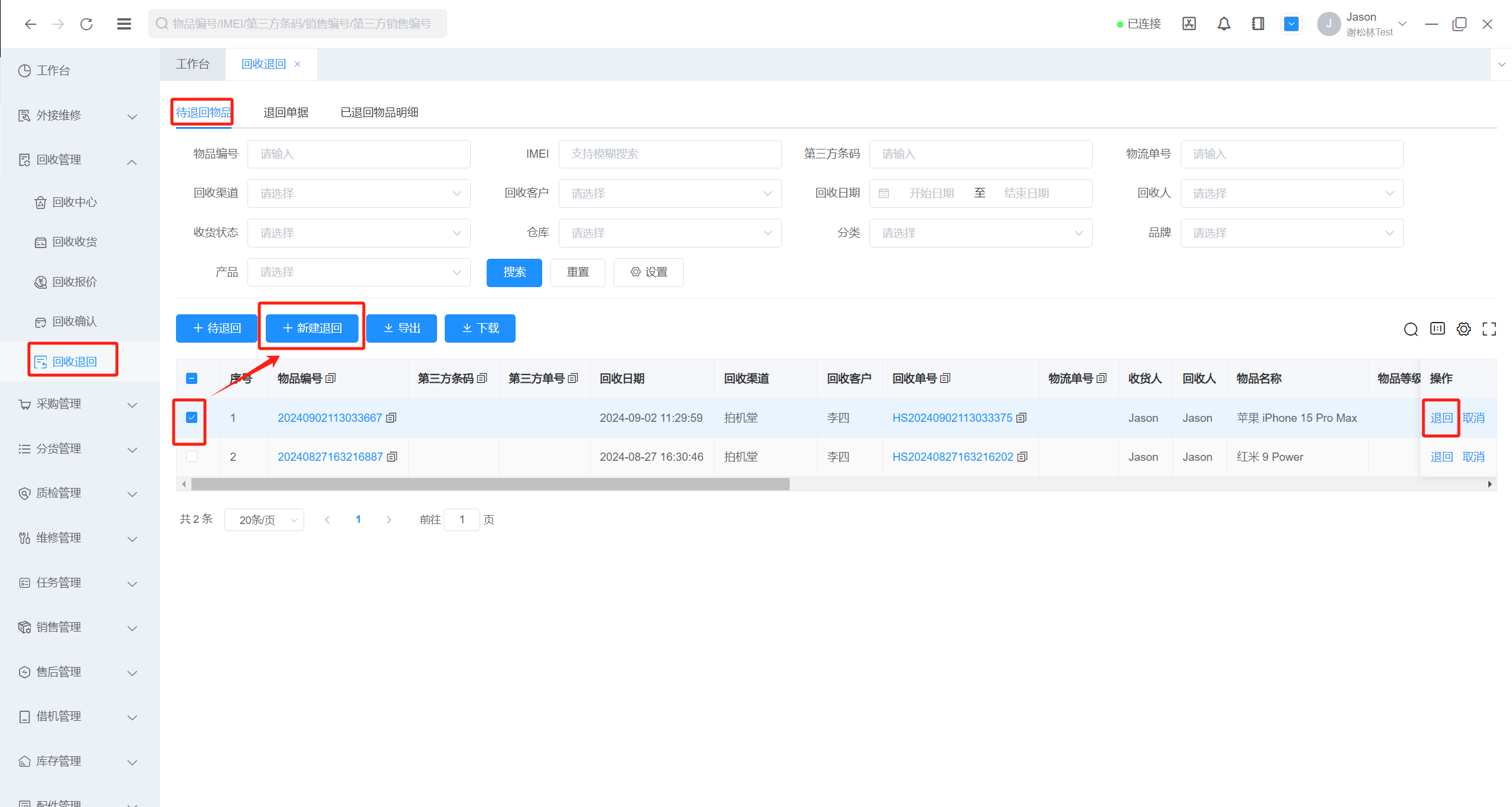
1.6. 导出和下载
1.6.1. 导出
(1)选择物品导出或不选默认全部导出
(2)点击导出,选择保存位置,确认后导出文件到本地
1.6.2 下载
(1)选择物品导出或不选默认全部导出
(2)点击下载,右上角提示下载任务,点击可进入下载中心查看
(3)前往下载中心,查找对于下载任务,点击下载文件,选择保存位置,确认后导出文件到本地
2.退回单据
2.1. 多维度查询
2.1.1. 输入/扫描物品编号、IMEI、第三方条码等其他查询项
2.1.2. 点击回车/搜索,查询满足条件的待退回单列表
2.1.3. 点击搜索-重置,清空所有查询项
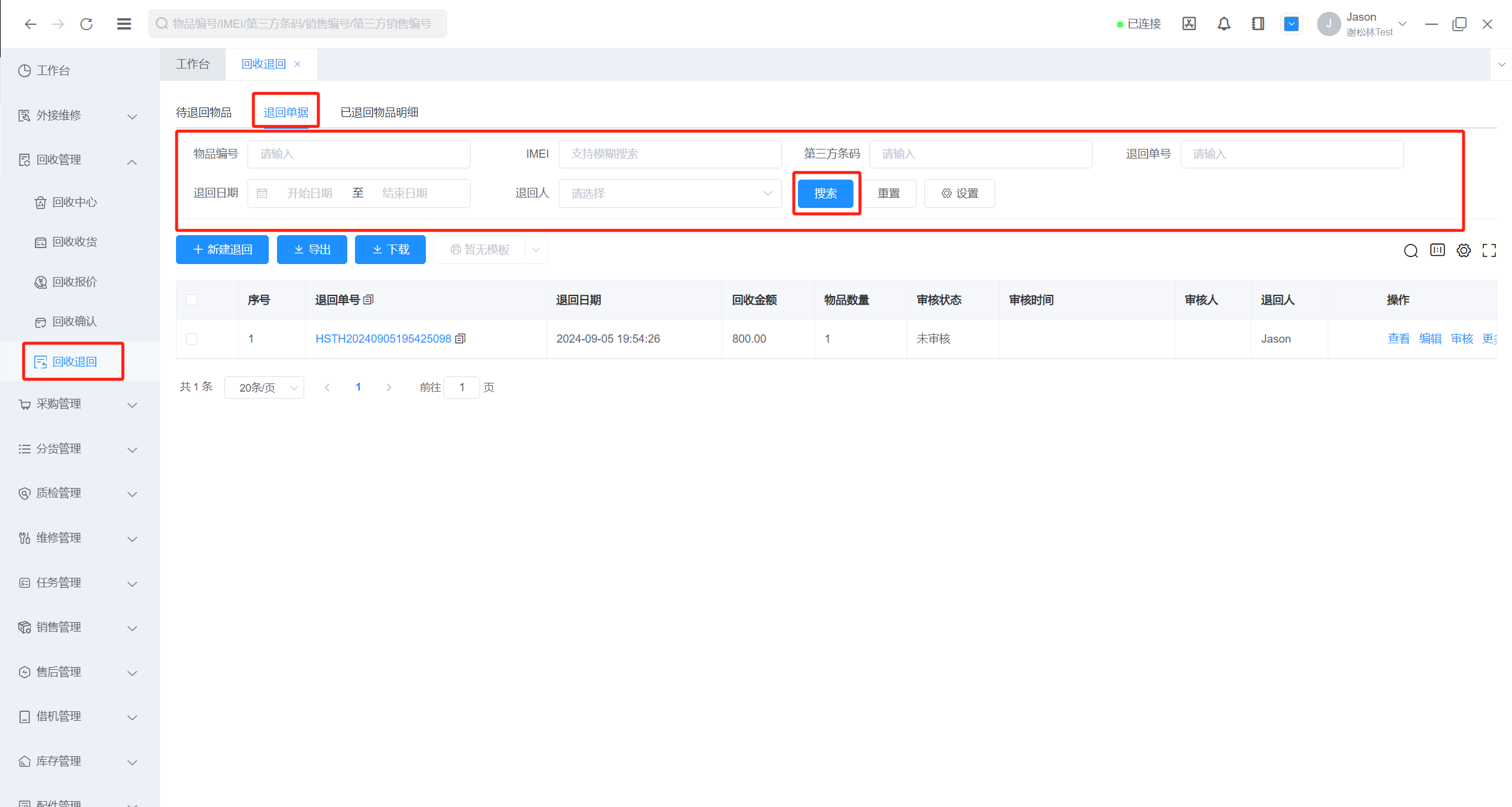
2.1.4. 点击搜索-设置,可以设置该表单的查询条件,查询条件将保存,下次进入该页面将自动展示设置查询项
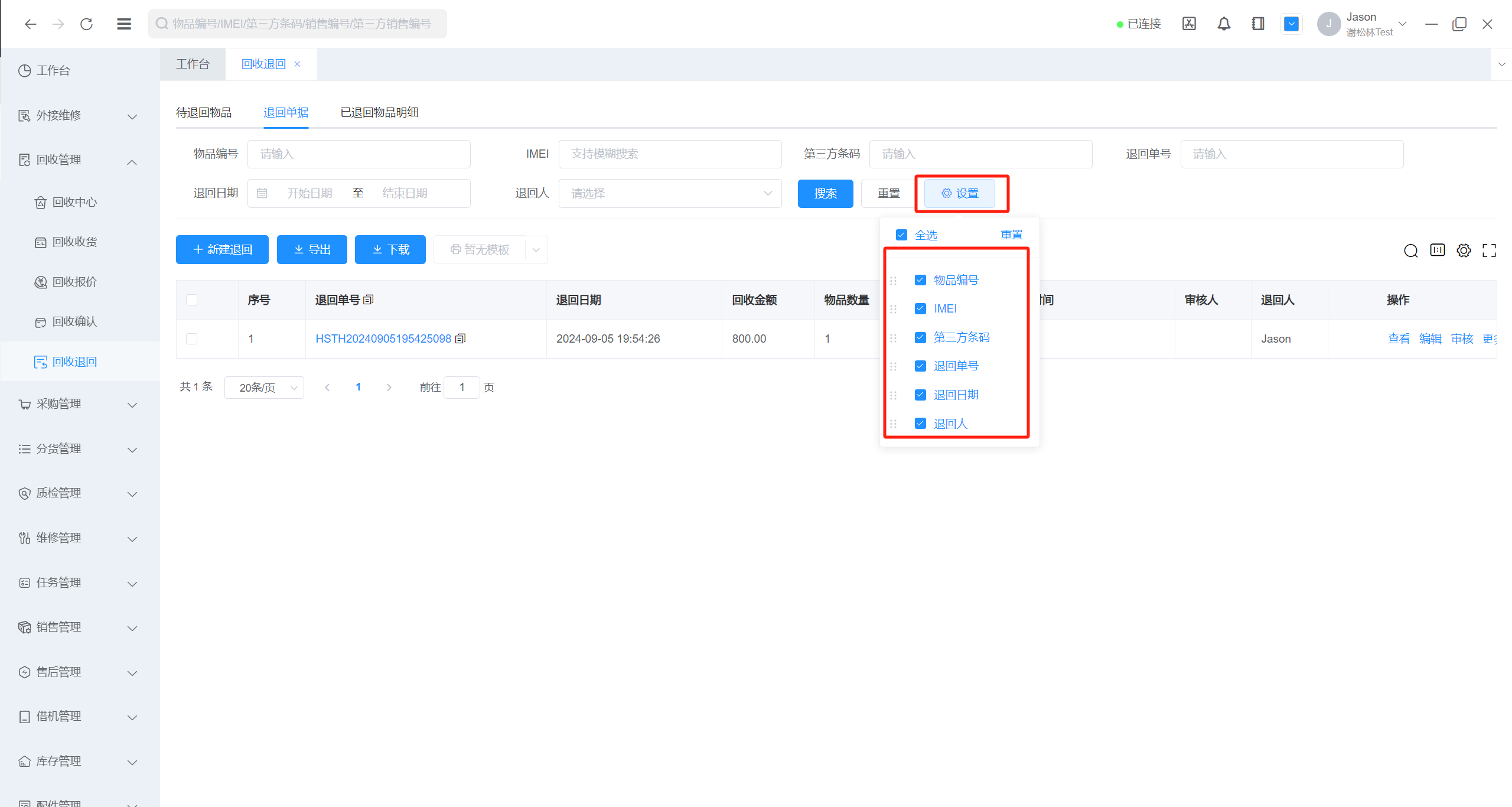
2.1.5. 查询结果展示设置,包括筛选展开/收起、列宽自适应、列设置、全屏
(1)筛选展开/收起,点击可收起或展开搜索查询选项区域,方便查看查询结果数据
(2)列宽自适应,默认为页面自适应,如果查询结果字段无法看全,点击该按钮查询结果所有字段将展开按列内容长度自适应显示,可通过鼠标拖动横向滚动条查看更多字段
(3)列设置,字段太多/太少看起来不方便,可点击列设置后,勾选需查询结果中显示/隐藏的字段,鼠标按住字段可拖动显示排序,越往上的字段在列表中将越靠前显示,可设置左侧固定或右侧固定显示的字段,点击右上角重置按钮,可以恢复系统默认设置的字段顺序和显示项
(4)全屏,对于小屏幕,看起来不太方便,可以点击全屏,该页面将会全屏显示,再次点击全屏可以恢复非全屏显示
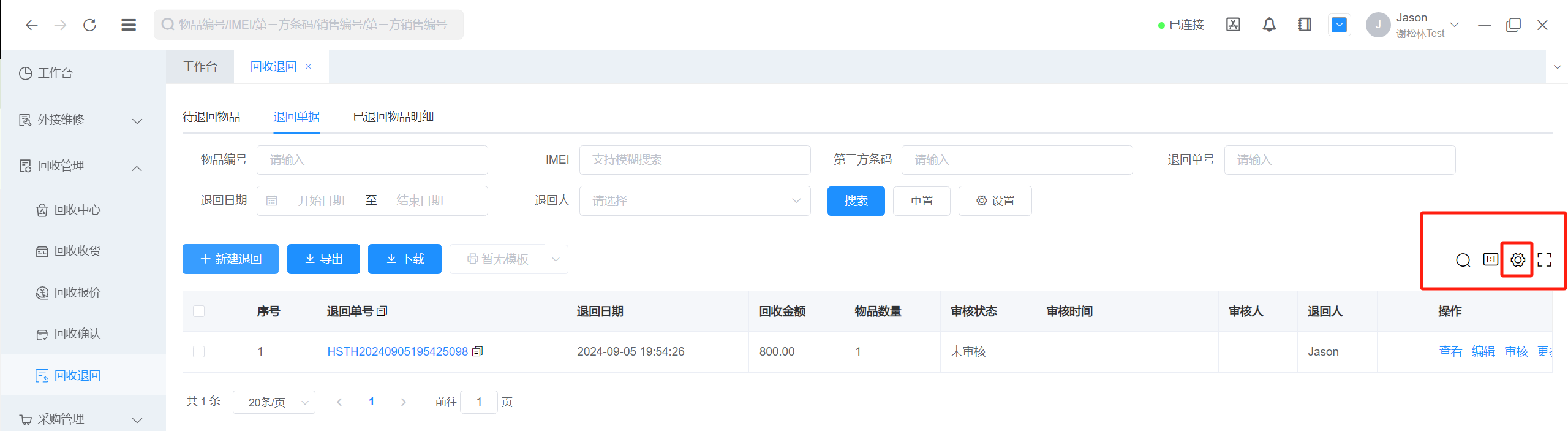
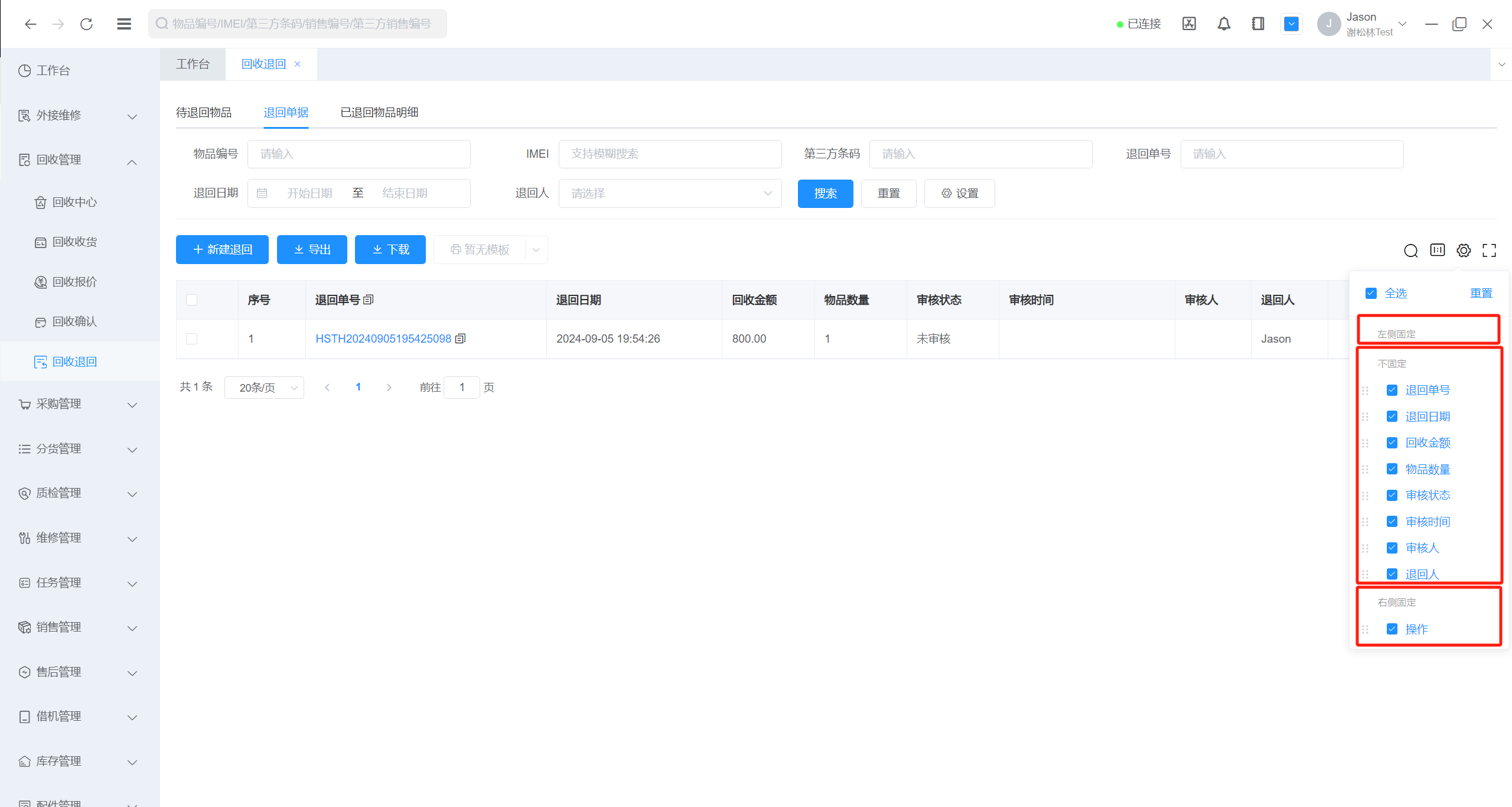
2.2. 退回单列表
2.2.1. 找到退回单,支持批量或单个复制退回单号
2.2.2. 处理待审核退回单
(1)对于业务员提交的待审核退回单,点击查看(同退回单据-查看详情)-确认退回单(对不通过的退回单可点击作废,物品将回到待退回物品列表中)-审核(系统设置-常规配置-回收配置中设置)
(2)审核通过后,物品可在已退回物品明细中查看,物品状态为已退回,点击打印物品退回单据(基础配置-打印管理-单据模板中配置)
2.2.3. 处理已审核退回单
对于已审核通过的退回单,如退回填写错误,可点击反审核,单据将可编辑,编辑后需重新审核(系统设置-常规配置-回收配置中设置)退回单
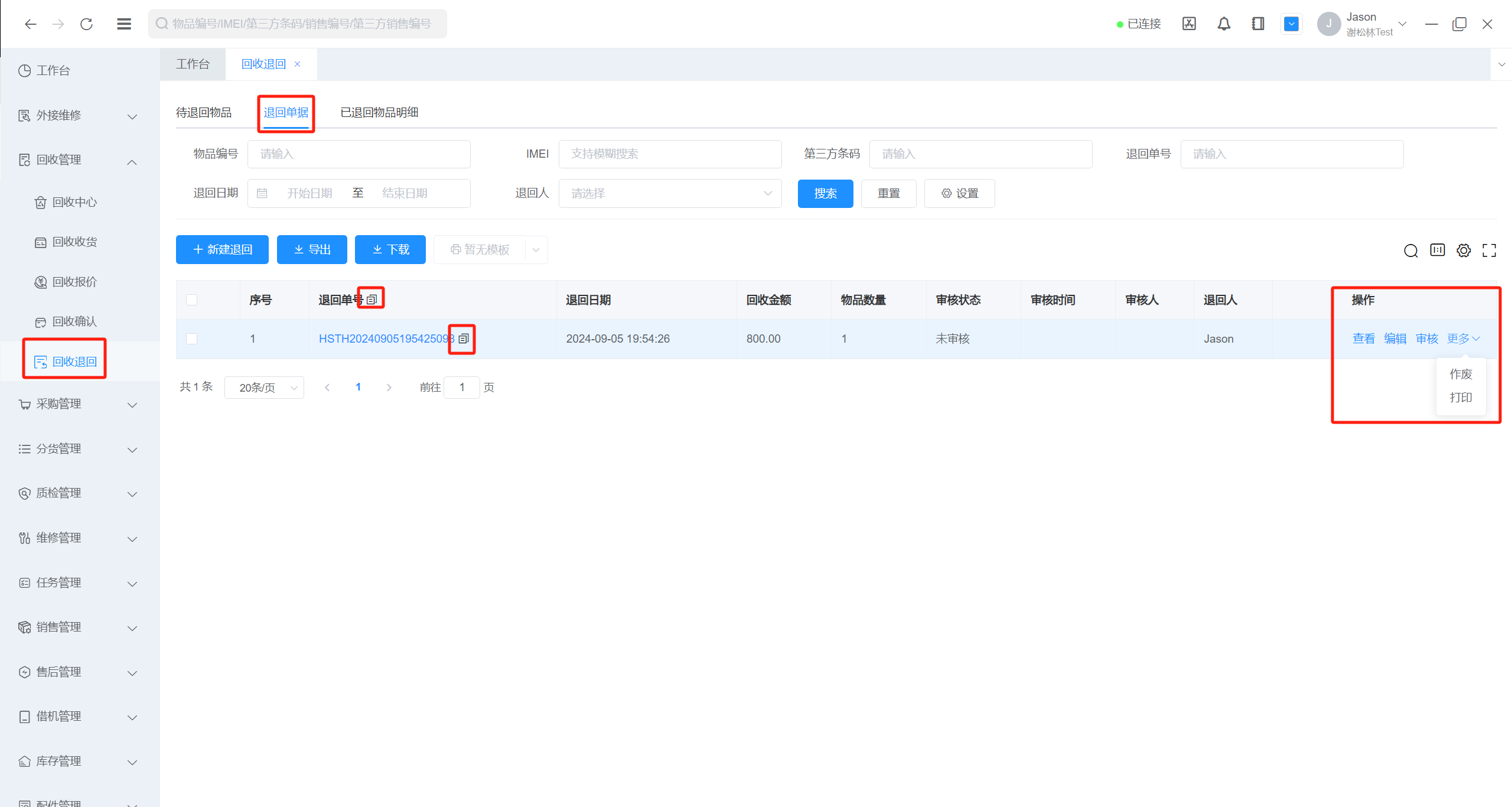
2.3. 查看退回单详情
2.3.1. 点击退回单号或单据行尾操作中点击查看按钮
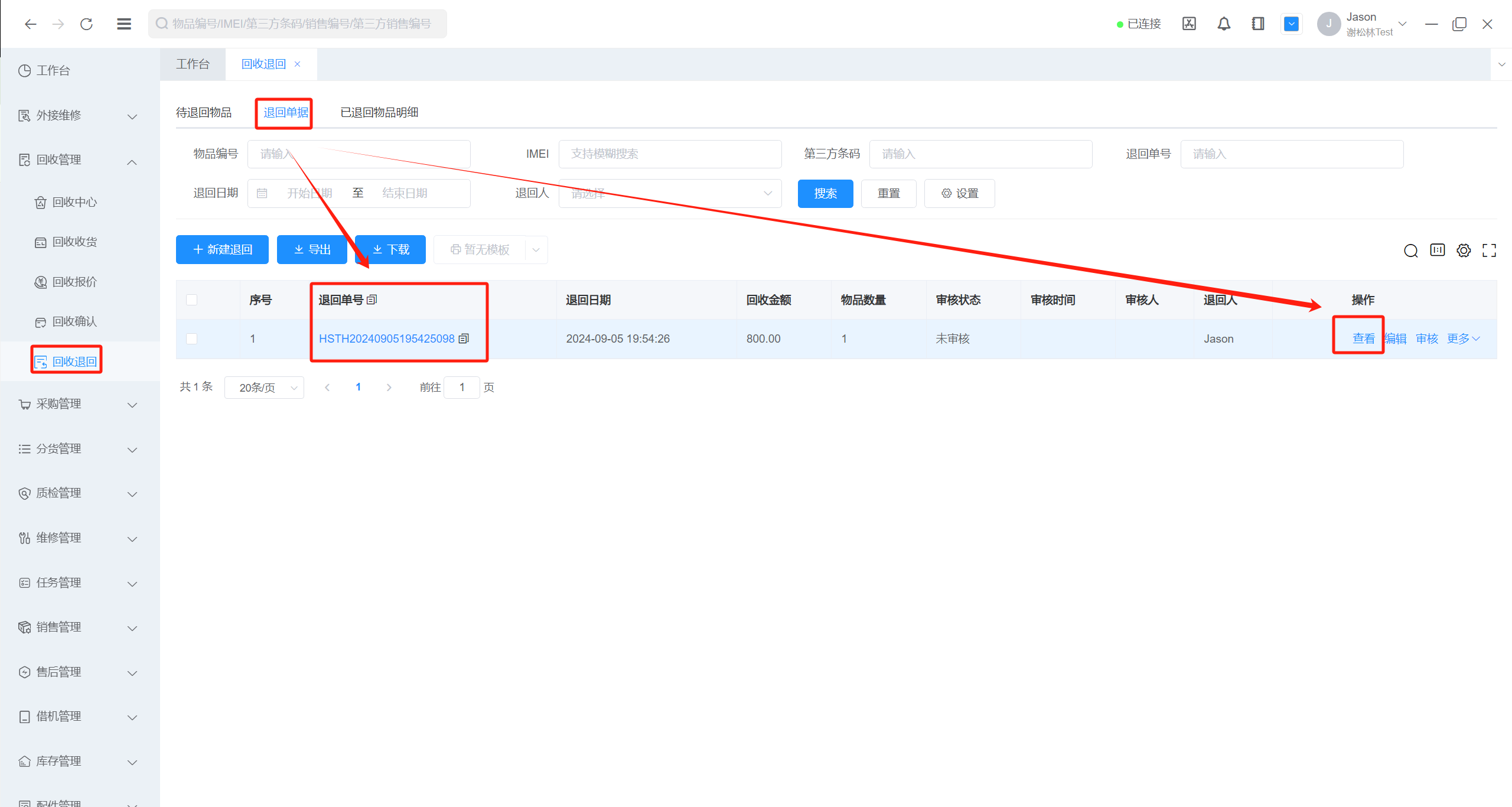
2.3.2. 进入查看退回详情
(1)查看退回详情
a. 基础信息,点击物品信息设置,可设置是否显示某些物品字段、字段占列数,字段颜色、字段顺序,基础信息包含退回单号、退回日期、回收金额、物品数量、审核状态、审核时间、审核人、退回人
b. 物品列表,点击导出,导出回收物品列表;点击物品标签,为所有物品打印标签;物品列表设置包括列宽自适应(按字段长度显示列)、列字段(选择需要显示隐藏的列)、全屏设置(全屏查看物品列表),可批量复制物品编号、IMEI、链接、第三方条码、第三方单号、物流单号,点击物品编号、回收单号可跳转对应详情
c. 费用列表,添加费用列表设置,点击列设置后,勾选录入物品的字段,鼠标按住字段可拖动显示排序或左侧固定显示;点击列宽自适应后,所有字段将按列内容长度展开显示,鼠标拖动横向滚动条查看更多字段信息;点击全屏后,可以将该页面全屏显示方便录入,再次点击可恢复。
1)非待审核状态下,点击添加,插入一条费用信息
2)填写费用信息
i)选择费用类型,选择收入类型(基础配置-收入类型中添加)或支出类型(基础配置支出类型中添加)
ii)填写费用金额,可填写具体金额,也可以在费用用列表中预设,填写的时候选择预设的费用,如顺丰物流
iii)选择费用发生渠道,一般指付费给哪个客户,可选填
iv)选择客户,一般指付费给哪个客户,可选填
v)选择计算类型和分摊类型,并设置备注,不想添加费用可点击行尾删除
(2)反审核,已审核状态下,如需对回收单内容重新编辑,如修改采购信息、添加付款、添加费用等,点击反审核
(3)打印及设置,鼠标移入,可勾选基础信息、物品列表、退回费用的显示和隐藏;选择回收退回打印模板-选择打印机打印回收退回单据

2.4. 新建退回单
点击回收管理 - 回收退回 - 退回单据 - 新建退回,进入新建退回单页面
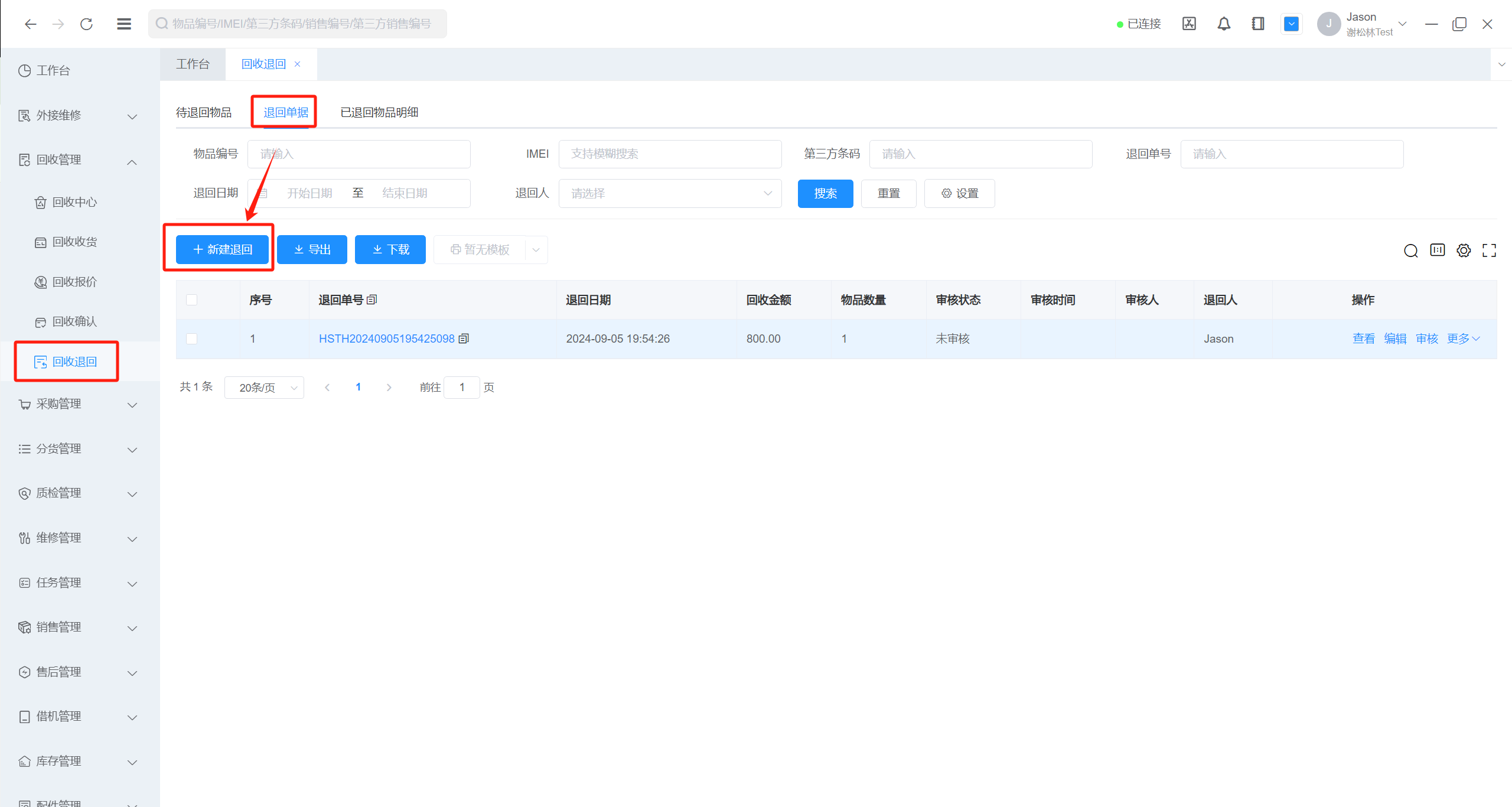
2.5. 导出和下载
2.5.1. 导出
(1)选择单据导出或不选默认全部导出
(2)点击导出,选择保存位置,确认后导出文件到本地
2.5.2 下载
(1)选择单据导出或不选默认全部导出
(2)点击下载,右上角提示下载任务,点击可进入下载中心查看
(3)前往下载中心,查找对于下载任务,点击下载文件,选择保存位置,确认后导出文件到本地
3.已退回物品明细
3.1. 多维度查询
3.1.1. 输入/扫描物品编号、IMEI、第三方条码等其他查询项
3.1.2. 点击回车/搜索,查询满足条件的已退回物品明细列表
3.1.3. 点击搜索-重置,清空所有查询项
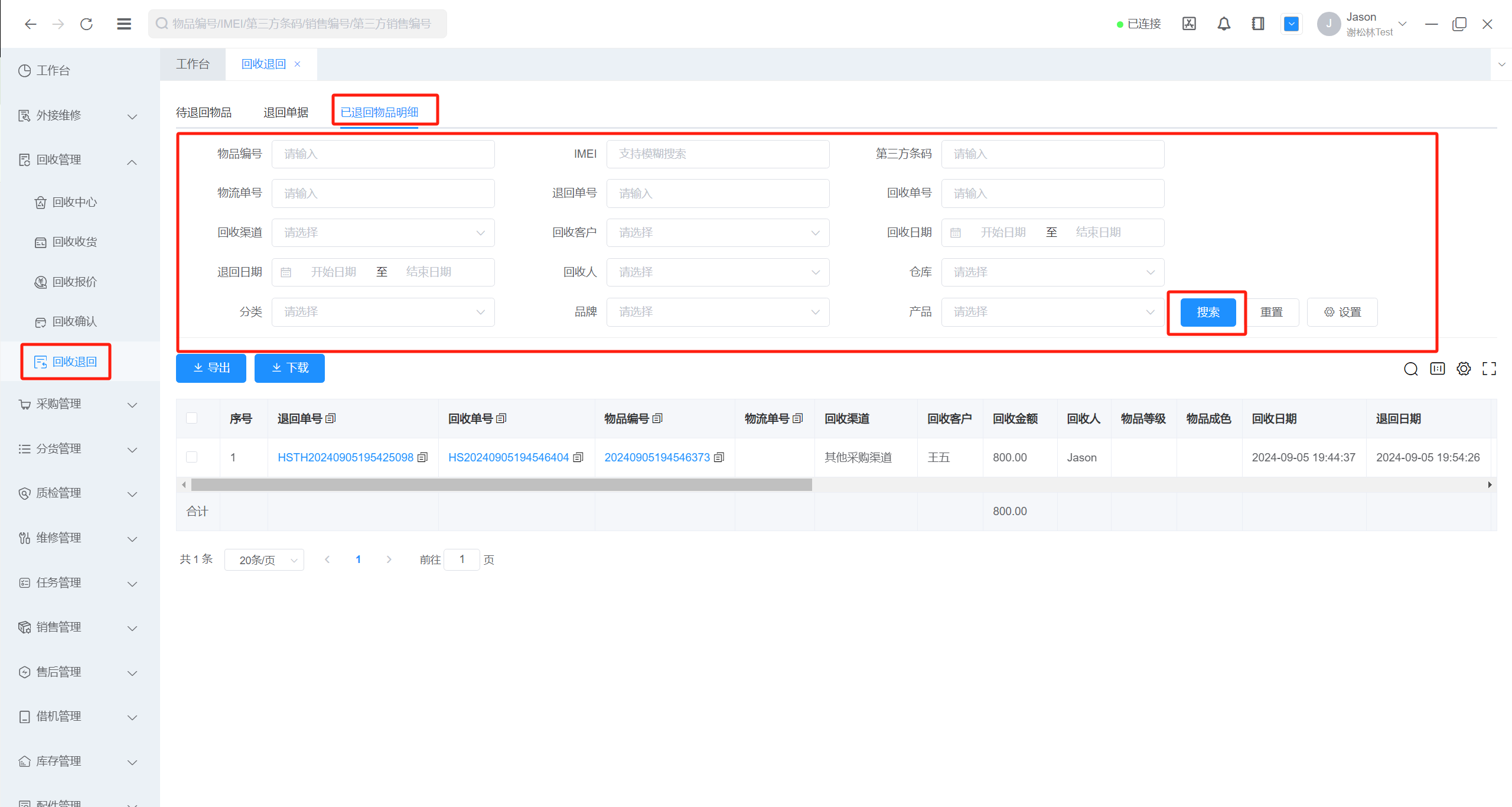
3.1.4. 点击搜索-设置,可以设置该表单的查询条件,查询条件将保存,下次进入该页面将自动展示设置查询项

3.1.5. 查询结果展示设置,包括筛选展开/收起、列宽自适应、列设置、全屏
(1)筛选展开/收起,点击可收起或展开搜索查询选项区域,方便查看查询结果数据
(2)列宽自适应,默认为页面自适应,如果查询结果字段无法看全,点击该按钮查询结果所有字段将展开按列内容长度自适应显示,可通过鼠标拖动横向滚动条查看更多字段
(3)列设置,字段太多/太少看起来不方便,可点击列设置后,勾选需查询结果中显示/隐藏的字段,鼠标按住字段可拖动显示排序,越往上的字段在列表中将越靠前显示,可设置左侧固定或右侧固定显示的字段,点击右上角重置按钮,可以恢复系统默认设置的字段顺序和显示项
(4)全屏,对于小屏幕,看起来不太方便,可以点击全屏,该页面将会全屏显示,再次点击全屏可以恢复非全屏显示
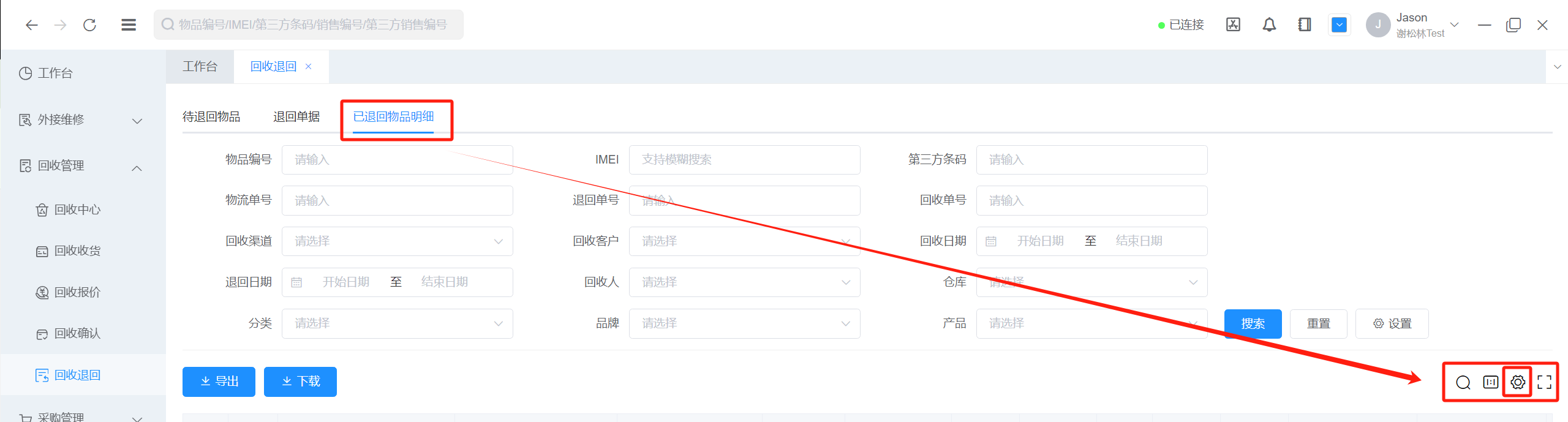

3.2. 已退回物品明细列表
支持批量或单个复制退回单号、回收单号、物品编号、物流单号、IMEI
3.3. 查看退回单详情
3.3.1. 点击已退回物品明细列表中退回单号-查看退回详情
3.3.2. 查看退回单信息,包含基础信息和物品列表
(1)基础信息,点击物品信息设置,可设置是否显示某些物品字段、字段占列数,字段颜色、字段顺序,单据信息包含退回单号、退回日期、回收金额、物品数量、审核状态、审核时间、审核人、退回人
(2)物品列表,点击导出,导出退回物品列表;点击物品标签,选择打印机,为所有物品打印标签;物品列表设置包括列宽自适应(按字段长度显示列)、列字段(选择需要显示隐藏的列)、全屏设置(全屏查看物品列表);物品列表汇总可批量或单个复制退回单号、退回单号、物品编号;点击退回单号、物品编号可跳转查看对应详情,同回收中心-待退回物品-查看详情
3.3.3. 反审核,已审核状态下,如需对退回单内容重新编辑,如修改物品、修改退回信息,点击反审核,返回回收管理-回收退回-退回单据-选择退回单据-编辑-完成编辑后-提交审核
3.3.4. 设置,鼠标移入,可勾选基础信息、物品列表的显示和隐藏
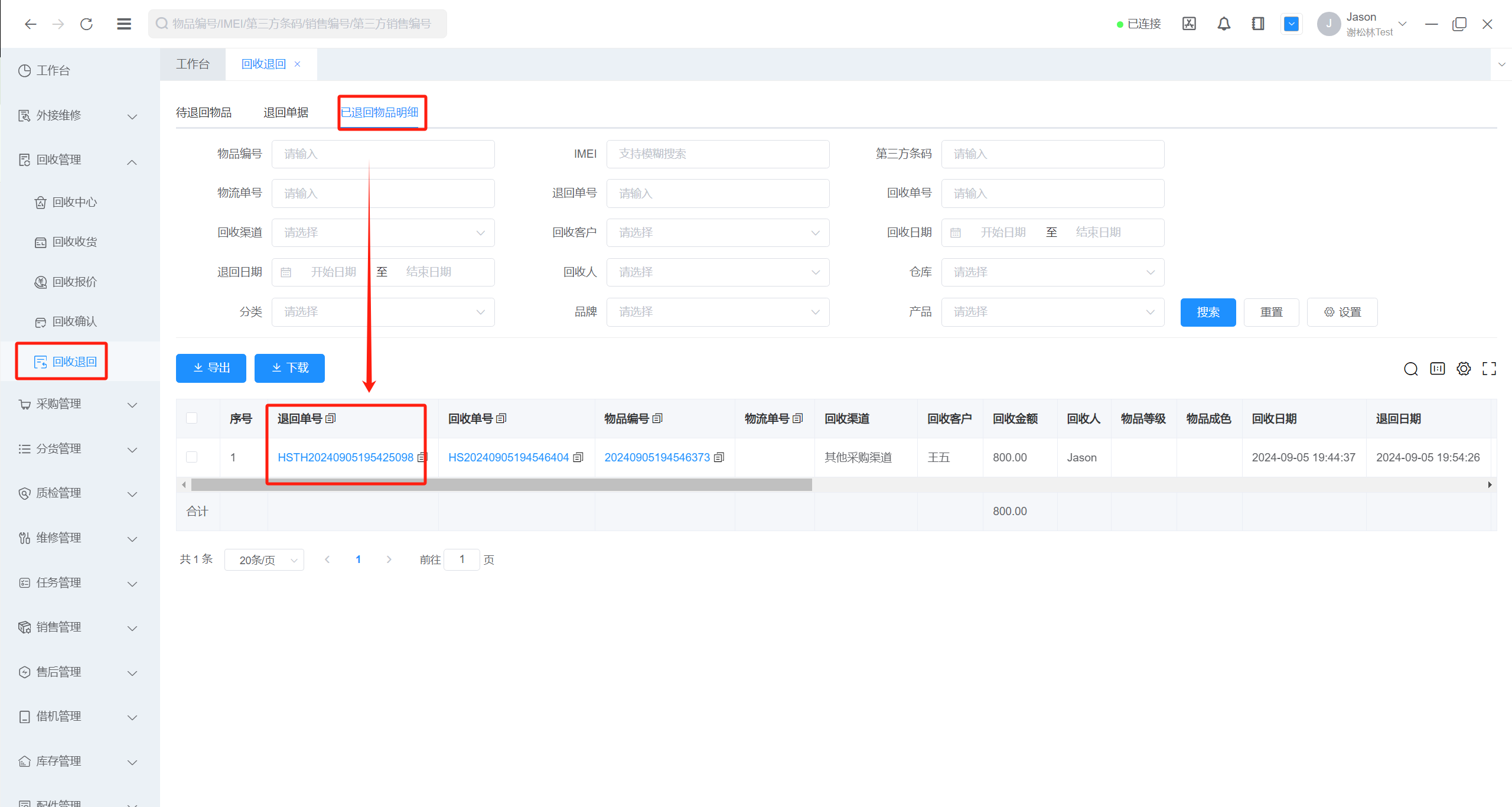
3.4. 查看回收单详情
3.4.1. 点击已退回物品明细列表中-查看回收单详情,包括基础信息、物品列表
(1)基础信息,点击物品信息设置,可设置是否显示某些物品字段、字段占列数,字段颜色、字段顺序,单据信息包含回收日期、回收渠道、回收客户、回收人、收货状态、物流单号、第三方单号、单据日期、回收单号、回收金额、备注和单据审核状态
(2)物品列表,点击导出,导出回收物品列表;点击物品标签,为所有物品打印标签;物品列表设置包括列宽自适应(按字段长度显示列)、列字段(选择需要显示隐藏的列)、全屏设置(全屏查看物品列表)
3.4.2. 反审核,已审核状态下,如需对回收单内容重新编辑,如修改物品、修改回收信息,点击反审核,返回回收管理-回收中心-回收单据-选择回收单据-编辑-完成编辑后-提交审核
3.4.3. 设置,鼠标移入,可勾选基础信息、物品列表、附件列表的显示和隐藏
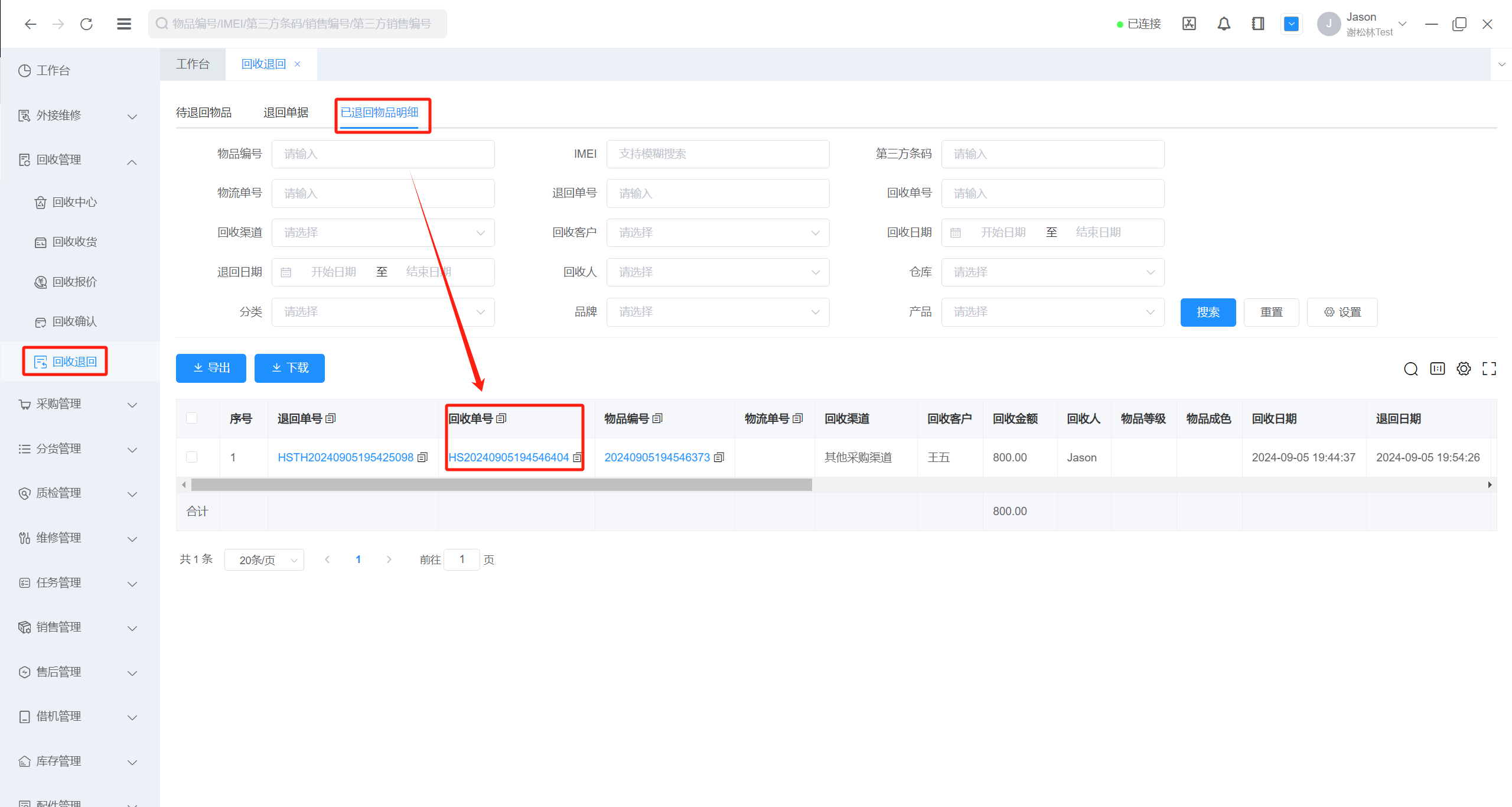
3.5. 查看物品详情
点击已退回物品明细列表中物品编号,进入查看回收物品详情
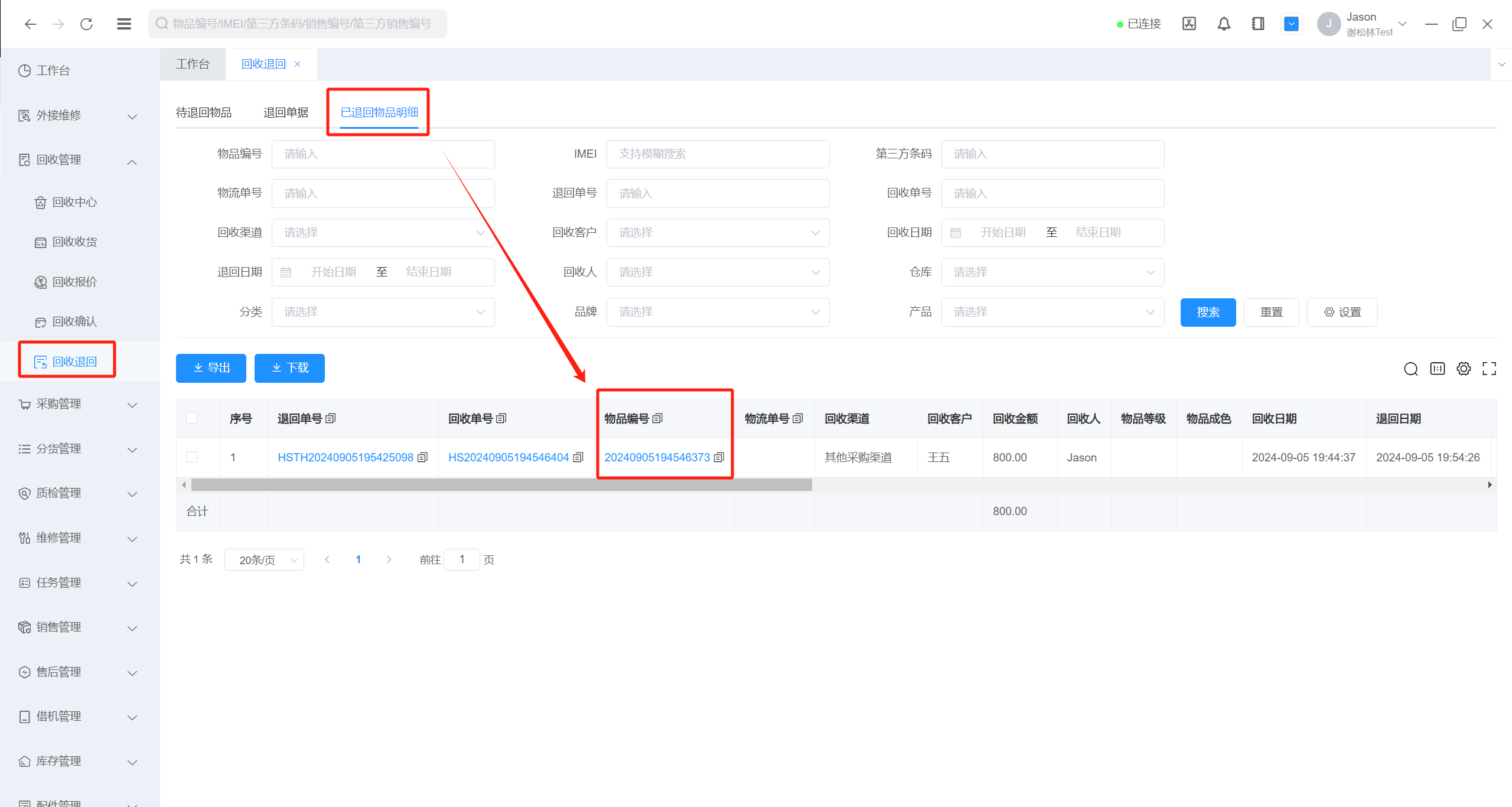
3.6. 导出和下载
3.6.1. 导出
(1)选择物品导出或不选默认全部导出
(2)点击导出,选择保存位置,确认后导出文件到本地
3.6.2 下载
(1)选择物品导出或不选默认全部导出
(2)点击下载,右上角提示下载任务,点击可进入下载中心查看
(3)前往下载中心,查找对于下载任务,点击下载文件,选择保存位置,确认后导出文件到本地


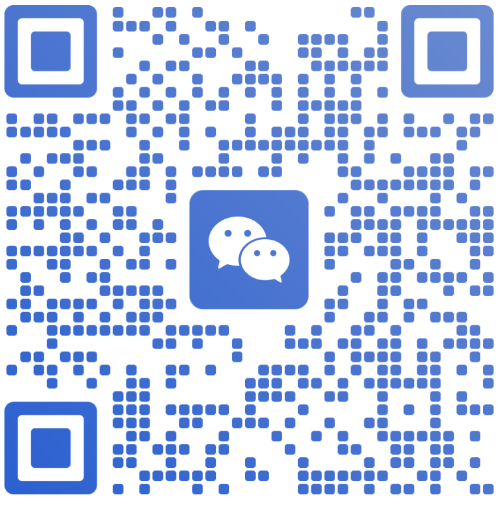
 联系电话:18829299268
联系电话:18829299268